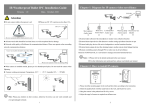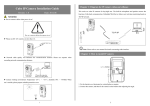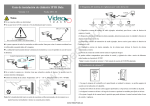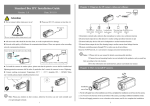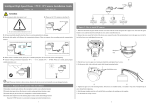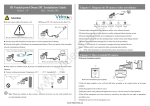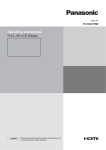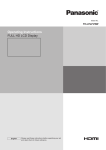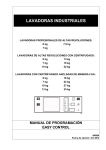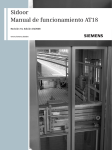Download IR Vandal-proof Dome IPC Installation Guide
Transcript
IR Vandal-proof Dome IPC Installation Guide Version:1.0 Chapter 1: Diagram for IP camera video surveillance Date:October, 2011 TCP/IP PC Attention ►Do not connect cables when power is on! ►Please use DC 12V, currency no less than 1.5A. Microphone Detective Loudspeaker Warning lamp Remote device Audio input Alarm input Audio input Alarm output RS 485 ① ② ④ ⑤ ③ DC12V/1.5A ①External radio collectors like microphone to realize voice collection function ②External alarm input devices like detector to realize setting up defense function on spot ③External radio play devices like active loudspeaker to realize broadcast function Do not connect cables when power is on! ④External alarm output devices like alarming lamp to realize remote alarm linkage function ►All uncovered cable should be less than 5mm, to avoid exceptional device damage. ⑤Remote controlling camera through PTZ to realize one-in-all surveillance. ►Network cable quality will influence the communication distance. Please use repeater when exceeding Based on TCP/IP network, it is convenient to manage and control terminal devices. network communication distance. Notes: ①Please refer to user manual for details concerning cable interface. ②For other information not mentioned here, please read related user manual. Uncovered cable should be less than 5mm 123 Chapter 2: How to install IP camera Wall mount installation method: ③ Please use repeater when exceeding 80m ② ① ►When camera is installed outside, please put it in thunder-proof place. Do not touch the camera when lightning. ► Camera working environment: Temperature -20 ℃ ~ +55 ℃,humidity 10% ~ 95%RH. ④ ⑤ Wall mount installation paper template ①Affix the paper template to the wall and drill holes according to the marked circles in the paper template. ②Affix the pedestal to the wall by 4 screws. ③Hang the camera in the pedestal and tighten the 4 screws, to fix the camera in related pedestal.. Note: Please pay attention to above notices, otherwise the device can not work normally and ④Take off the transparent cover from camera by screwdriver, and adjust the lens angle to appropriate even get damaged seriously. surveillance area. ⑤Tighten the screws to fix the transparent cover. 1 2 Ceiling mount installation method: 7. Audio output: Connects with external play devices like act loudspeaker to realize broadcast function. 8. Analog video output: For project adjustment use on spot. Please refer to related user manual for ① details. ③ Chapter 4: Network connection ② For the first network conection, please follow the sollowing steps to configur your nectwork. 1. Use cable to connect camera with computer. ④ Ceiling mount installation paper template 2. When connecting with 10M network, the orange indicator will be on, when connecting with 100M ①Affix the paper template to the ceiling and drill holes according to the marked circles in the paper network, the green indicator will also be on. template. 3. If your computer IP address is in different gateway with that of camera, please change your computer ②Affix the camera and pedestal to the ceiling by 3 screws. IP address in the same gateway as camera, for example, 192.168.1.87. ③Adjust the lens angle to appropriate surveillance area. 4. In the IE browser, please input camera IP address (default IP “192.168.1.88”) and enter, then below ④Tighten the screws to fix the transparent cover. dialog table will come out. Chapter 3: Introduction on cable interface (8) (7) (6) (5) (4) (3) (2) Picture 3 (1) Picture 4 1. Power supply: Connect with power adaptor 5. After input the user name and password (default user name “admin” and password “admin”), below 2. RJ.45: Ethernet port for 10/100M. Through this port, you can connect the camera with other network activeX controls will show in the screen. This is a prerequisite activeX and controls for this application, devices like switcher, hub, router, etc. without any danger information. Please run it according to above picture 4. 3. Reset button: Long press this button for more than 30 seconds when power on, the camera will 6. After finish the activeX and controls installation, please refresh the web page and below picture will recover to default configuration. Default IP address is 192.168.1.88, user name “admin” and password come out. “admin”. 4. Alarm: Connect with external alarm input & output devices. See below detailed information. Note: Different alarm input device should use different software configuration. Please refer to the user manual for details. Alarm output 123 12345 NC COM NO GND IN Alarm input Picture 1 485+ 485GND Picture 2 5. RS485: Supports standard 485 PTZ protocols, for remote device control. Please see above picture 2. 7. If you want to change the camera IP address, please refer to the user manual. 6. Audio input: Connects with external voice collectors like microphone to realize voice collection function. Note: Please adjust the IP address well first and then install the camera. 3 4 Guia de instalción de la cámara IP IR domo Versión: 1.0 I. Diagrama del sistema de vigilancia por vídeo de la red Fecha: 2011.10 TCP/IP PC Notas ►No se conectan cables con eléctricidad. ►Se usa por favor 12V DC, fuente de 1.5A de alimentación por lo menos. Entrada de audio microfono (1) DC12V/1.5A Entrada de alarma detector (2) Salidad de audio altavoz (3) Salida de alarma luz de alrma (4) Comunicación Rs485 Dispositivo remoto (5) (1) Dispositivo externo de captura de audio (ejemplo, microfono) para llevar a cabo la funcion de capturar el sonido. (2) Dispositivo externo de entrada de alarma (ejemplo, detectores) para poner en realidad la funcion de disposición de detección in situ. No se conectan cables con eléctricidad (3) Dispositivo externo de transmisión de audio (ejemplo, altavoz activo) para realizar la función de ►La parte expuesta de todos los terminales no debe exceder 5mm para evitar el contacto accidental con transmitir la voz. el cable pelado causando daños de la maquina. (4) Dispositivo externo de alarma (ejemplo, luz de alarma) para efectuar la función de alarma ►La calidad del material podrá afectar la distancia de transmision, se usa el repetidor en caso del exceso sincronizada a remoto. de distancia. (5) PTZ de la cámara de control remoto realiza la vigilancia integral. Se pueden utilizar computadores para realizar el control y vigilancia de video a través de diferentes La parte expuesta no sobrepasa 5mm redes basadas en el protócolo TCP/IP. 123 Nota: Consulte el detalle de terminal 1.5 del manual de usuario de CD-ROM adjuntado. Más de 80 metros, haga el favor de usar repetidor II. Instalación de cámara IP Método de montaje en el techo: ►Si se instala la camara en e lexterior, tiene que colocarla a prueba de truenos. Se prohibe tocar la acamara mientras relampaguea. ③ ►Entorno de trabajo de la camara: Temperatura: -20 °C ~ +55 °C, Humedad relativa: 10% ~95%RH. ② Plantilla de instalación para el método de montaje en el techo ④ ① Se pega la etiqueta adherida a la plantilla de montaje en el techo se perforan agujeros de acuerdo con la etiqueta de la plantilla. ② Se desenroscan los tornillos para abrir la cubierta transparente, se fija la cámara con tres tornillos en la base. ③ Se fija la cámara junto con la base con 4 tornillos en el techo. Nota: En la instalación debe tener en cuenta las cuestiones arriba mencionadas, de otra manera no se puede funcionar normalmente e incluso se causarán graves daños. I ④ Se ajusta elangulo de lente hasta la area apropiada de control. ⑤ Aprieta la cubierta transparente con tornillos. II Método de montaje en la pared: sonido para poner en realidad la function de colección de sonidos. ① Se pega la plantilla de montaje en la pared se perforan agujeros de acuerdo con la indicación en la plantilla. (7) Conector de salida de audio: Se puede hacer conexión externa con dispositivos de emisión de audio ② Se fija la base en la pared con 3 tornillos. (ejemplo: altavoz activa) para efectuar la function de transmisisión de voz. ③ Al colgar la cámara en la base a lo largo de la ranura, se aprietan 4 tornillos para fijar la cámara en la base. (8) Conector de salida de video analógico: Se puede utilizar en el reajuste de proyecto. vease el detalle ④ Se quita la cubierta transparente de la cámara con destornillador,se ajusta el angulo de lente hasta la sobre el terminal 1.5 del manual de usuario del CD-ROM adjuntado. aerea apropiada de control. IV. Conexión de red ⑤ Se aprieta la cubi erta trans pa rente con tornillos. ③ ② Rejusta por favor la dirección IP antes de la instalación de cámara. La primera conexión con red siga los siguientes pasos para configurar su red. 1. Utiliza un cable para conectar la cámara con el ordenador. 2 Cuando se conecta a la red de 10M, se enciende siempre la luz de color naranja claro del pouerto de ④ ⑤ Plantilla de instalación para el método de montaje en la pared red; cuando se conecta a la red de 100M, la luz verde se enciende . 3. Si IP de su ordenador y IP de la cámara se encuentran en diferentes segmentos, configura por favor IP III. Introducciones sobre terminales de conexión de su ordenador al mismo segmento de IP de la cámara, por ejemplo: 192.168.1.87. (8) (7) (6) (5) (4) 4. En la barra de direcciones del navegador internet entra la dirección IP de la cámara (por defecto es “192.168.1.88”), al hacer clic en enter aparece la siguiente ventana de la pantalla mostrada en la figura III. (3) (2) (1) (1) Conector de alimentación: Se conecta con el adaptador de la corriente. (2) Conector de red: Este conector se adapta con 10/100 Ethrnet y a través de dicho conector la cámara se puede conectar con los diversos dispositivos de red tales como: conmutador, enrutador y hub. (3) Botón de reinicio: Después de presionar el botón de alimentación durante 30 segundos, mantiene la Figura III Figura IV presión en el botón de reinicio más de 5 segundos, se restaura la configuración de la cámara 5. Al entrar el nombre y la contraseña de usuario (por defecto es “admin” y “admin”.) aparece la interfaz de preestablecida por la fábrica . La dirección IP preestablecida por la fábrica es “192.168.1.88”; el nombre control de descarga, dicho control es obligatorio para la aplicación de operación del programa, no contiene de usuario y la contraseña preestablecidos por la fábrica son “admin”. ninguna información de perjuicio, va a optar por ejecutar el control como se señala en la figura IV arriba. (4) Conector de alarma: Se puede hacer conexión externa con dispositivos de entrada y salida de 6. Al terminar la instalación del control, actualiza la interfaz y aparece la imagen de video. alarma . Vease el detalle indicado en la siguiente figura: Salida de alarma 123 12345 NC COM NO GND IN Entrada de alarma Figura I 485+ 485GND Figura II Nota: Los diferentes tipos de dispositivos de entrada de alarma se corresponden con diferentes configuraciones de software, vease el detalle sobre el terminal 1.5 del manual de usuario del CD-ROM adjuntado. (5) Conector RS485: Soporta el protócolo-estandar 485 PTZ para el control de dispositivos remotos. Vease el detalle indicado en la figura II. 7 Si se necesita la modificación de la dirección IP de la cámara, consulta configuración del manual de (6) Conector de entrada de audio: Se puede hacer conexión externa con dispositivos de captura de CD-ROM adjuntado. III IV